윈도우 클립보드는 단순히 텍스트나 파일을 복사하고 붙여넣는 기본적인 기능을 넘어 다양한 활용이 가능합니다. 워드 프로세서, 이미지 편집 도구, 메모 앱 등 여러 응용 프로그램 사이에서 데이터를 손쉽게 이동할 수 있게 해주죠. 하지만 윈도우 기본 클립보드는 여전히 제한적인 부분이 존재하며, 이를 보완하기 위해 서드파티 클립보드 관리 도구들이 등장하게 되었습니다. CopyQ는 이러한 도구 중 하나로, 클립보드로 복사되는 모든 항목을 자동으로 추적하고 효율적으로 관리할 수 있도록 돕습니다. 다른 유사한 도구에서는 찾아보기 힘든 강력한 기능들을 자랑합니다.
겉보기에는 CopyQ가 일반적인 클립보드 앱처럼 시스템 트레이에 상주하며, 컨텍스트 메뉴를 통해 빠르게 복사 작업을 수행할 수 있는 것처럼 보입니다. 하지만 이것은 시작에 불과합니다. CopyQ는 더욱 다채롭고 놀라운 기능들을 제공합니다. 마우스 오른쪽 버튼 클릭으로 나타나는 컨텍스트 메뉴는 클립보드 항목을 재사용하기 쉽게 만들어주며, 다양한 구성 요소에 빠르게 접근할 수 있도록 해줍니다.
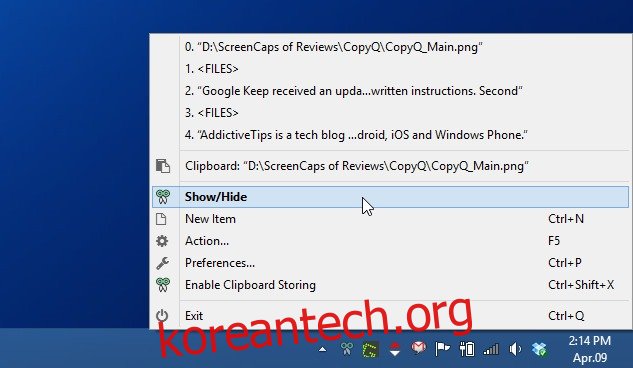
위 스크린샷처럼 컨텍스트 메뉴에서 ‘표시/숨기기’를 선택하면 CopyQ의 메인 창이 나타납니다. 이 창은 복사한 모든 클립보드 항목의 기록을 저장하여 필요할 때 언제든 다시 사용할 수 있게 해줍니다. 대부분의 클립보드 관리 도구가 단순히 항목 목록만 보여주는 반면, CopyQ는 항목들을 위아래로 이동시키거나, 삭제, 편집, 심지어 필요한 경우 메모를 추가하는 것까지 가능하게 합니다. 이러한 작업은 컨텍스트 메뉴나 오른쪽에 위치한 작은 수직 도구 모음을 통해 수행할 수 있으며, 키보드 단축키를 활용하여 더욱 빠르게 처리할 수도 있습니다.
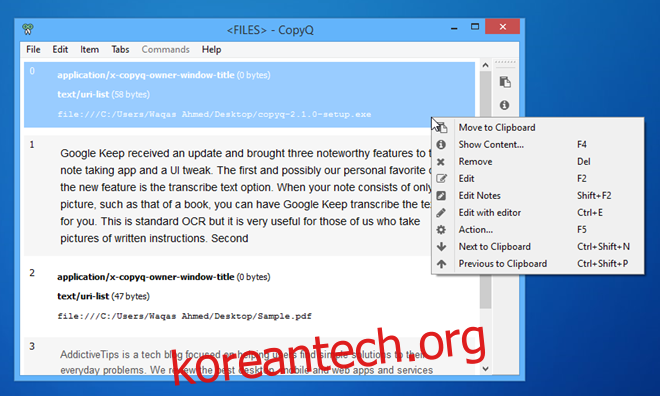
CopyQ의 또 다른 뛰어난 기능은 탭 기반 인터페이스입니다. 탭을 사용하면 여러 클립보드 항목을 분리하여 관리하거나 조작할 수 있습니다. 메뉴바에서 ‘탭 > 새 탭’을 클릭하여 필요한 만큼의 탭을 생성할 수 있으며, 탭을 제거하거나 이름을 변경하는 것도 물론 가능합니다.
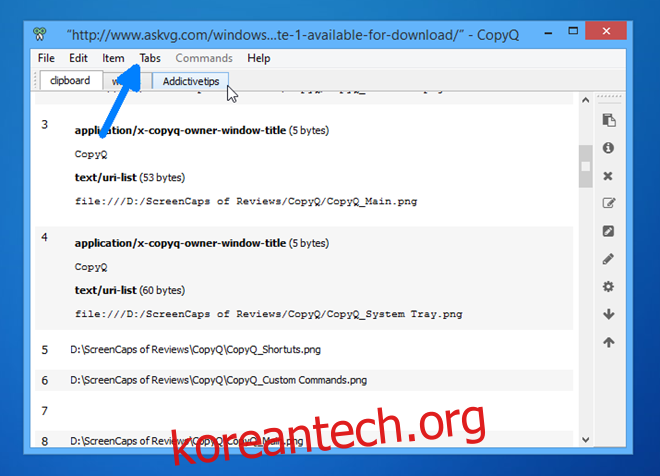
CopyQ는 다양한 사용자 설정 옵션도 제공합니다. 다른 응용 프로그램 제어에 필요한 몇 가지 단축키를 사용자 정의할 수 있게 해줄 뿐만 아니라, CopyQ 자체적으로 38개의 사용자 정의 가능한 단축키를 제공합니다. 시스템 트레이 컨텍스트 메뉴에서 접근할 수 있는 CopyQ 설정 창에서 이러한 단축키들을 자유롭게 설정할 수 있습니다.
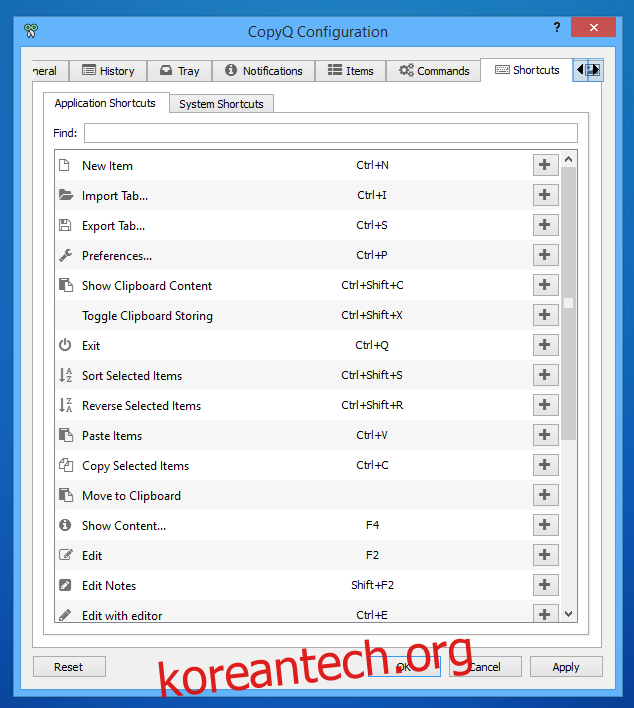
더욱 기술적인 사용자를 위한 기능도 있습니다. 특히, CopyQ의 명령 기능을 활용하면 사용자가 원하는 대로 기능을 조작하기 위한 사용자 정의 명령을 추가할 수 있습니다. 설정 메뉴의 명령 콘솔에서 특정 작업을 수행하기 위한 다양한 명령 유형을 추가할 수 있는데, 예를 들어 URL인 경우 웹 브라우저에서 링크를 열거나, 일부 미디어 플레이어에서 오디오 파일을 재생하거나, 셸 스크립트를 실행하거나, 텍스트를 암호화/복호화하는 등의 작업이 가능합니다.
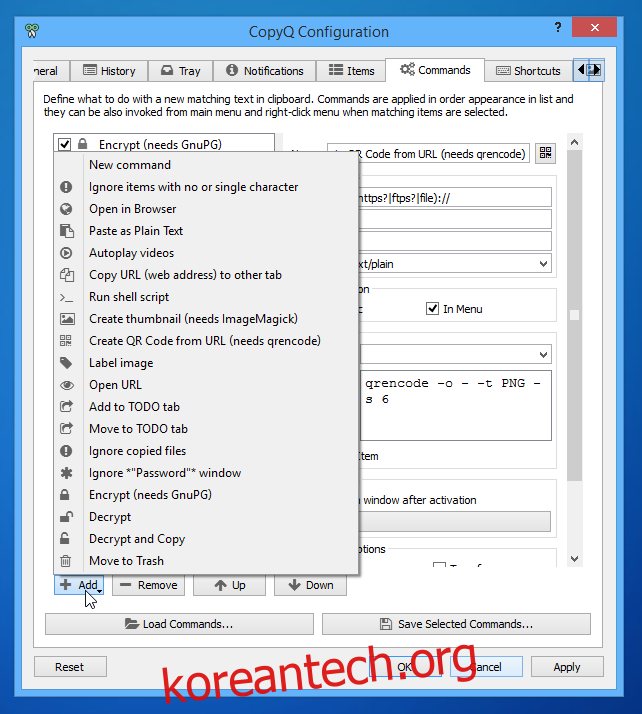
결론적으로, CopyQ는 일반 사용자뿐만 아니라 숙련된 사용자 모두를 만족시킬 수 있는 매우 인상적인 클립보드 관리자입니다. 다소 복잡한 인터페이스나 사용자 정의 명령과 같은 고급 설정도 있지만, 기본적인 복사 및 붙여넣기 기능만을 필요로 하는 초보 사용자에게도 충분히 유용하게 활용될 수 있습니다.
CopyQ는 Windows XP, Windows Vista, Windows 7 및 Windows 8에서 작동하는 오픈 소스 응용 프로그램입니다.